Cách sử dụng Visual Intelligence trên iPhone của bạn với iOS 18.2
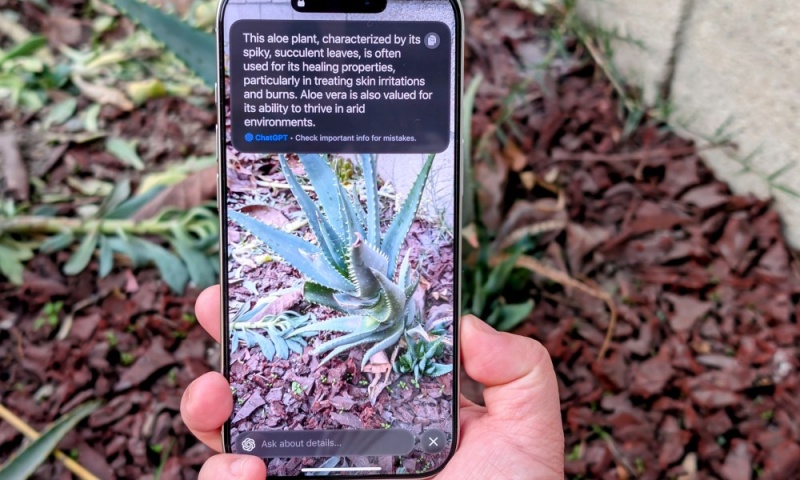
Mặc dù dòng iPhone 16 ra mắt vào tháng 9, nhưng nó được cài sẵn iOS 18 không có Apple Intelligence. Thay vào đó, Apple bắt đầu triển khai các tính năng Apple Intelligence bắt đầu từ iOS 18.1, sau đó nhiều công cụ AI hơn xuất hiện trong iOS 18.2, bao gồm Visual Intelligence cho iPhone 16.
Nhưng làm thế nào để sử dụng Visual Intelligence? Thực ra thì rất dễ, nhưng bạn cần đảm bảo rằng mình có thiết bị iPhone 16 vì nó yêu cầu tính năng Camera Control mới. Đây là cách hoạt động của nó.
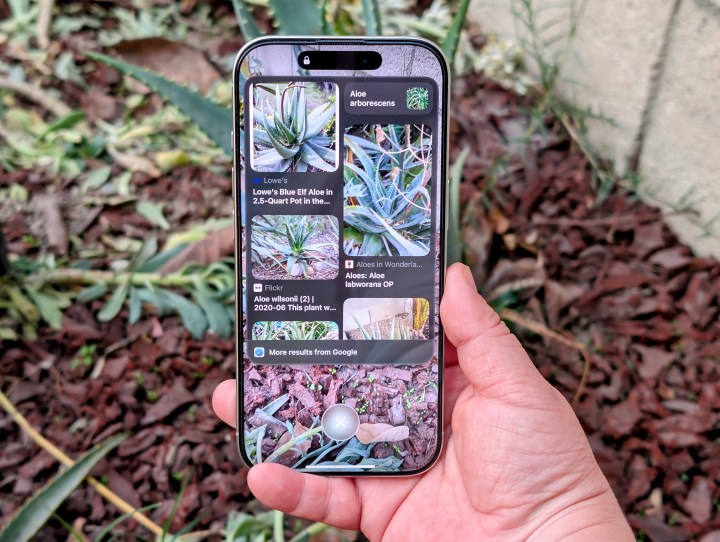
Trí thông minh thị giác là gì?
Trước khi tìm hiểu cách sử dụng Visual Intelligence, trước tiên chúng ta hãy cùng tìm hiểu xem Visual Intelligence chính xác là gì? Hãy nghĩ về nó giống như phiên bản Google Lens của Apple dành cho iPhone 16 của bạn.
Khi Visual Intelligence được kích hoạt, chỉ cần hướng camera vào một vật gì đó, sau đó bạn có thể yêu cầu ChatGPT xác định vật đó hoặc thực hiện Tìm kiếm trên Google về những gì camera đang nhìn thấy. Kết quả bạn nhận được sẽ khác nhau tùy thuộc vào thứ bạn đang hướng đến và liệu nó có đang cố gắng tìm ra vật thể đó là gì hay tìm hiểu thêm thông tin chi tiết về một vị trí. Nó thậm chí có thể thực hiện nhiều hành động khác nhau bằng văn bản.
Một lần nữa, Visual Intelligence yêu cầu iOS 18.2 và thiết bị iPhone 16. Điều này có nghĩa là bạn phải có iPhone 16, iPhone 16 Plus, iPhone 16 Pro hoặc iPhone 16 Pro Max để sử dụng tính năng này vì nó yêu cầu nút Camera Control mới.
Cách kích hoạt Trí thông minh thị giác
Việc kích hoạt Visual Intelligence khá dễ, nhưng trước tiên bạn phải đảm bảo Apple Intelligence đã được bật.
Bước 1: Khởi chạy Cài đặt trên thiết bị iPhone 16 của bạn.
Bước 2: Chọn Apple Intelligence & Siri.
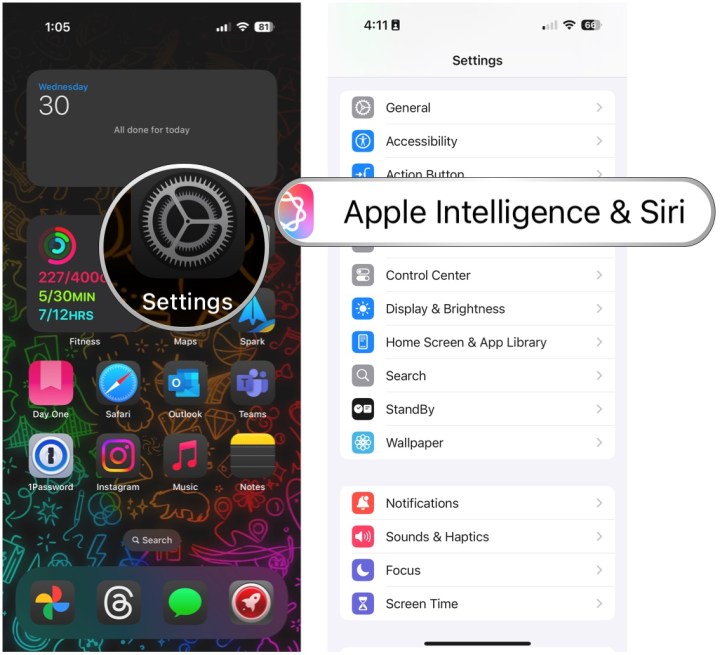
Bước 3: Đảm bảo rằng nút Chuyển đổi cho Apple Intelligence đã được Bật.
Bước 4: Nếu đây là lần đầu tiên bạn bật Apple Intelligence, trước tiên bạn có thể cần tham gia danh sách chờ. Sau khi vào, có thể cần tải xuống dữ liệu ở chế độ nền trước khi bạn có thể bắt đầu sử dụng.
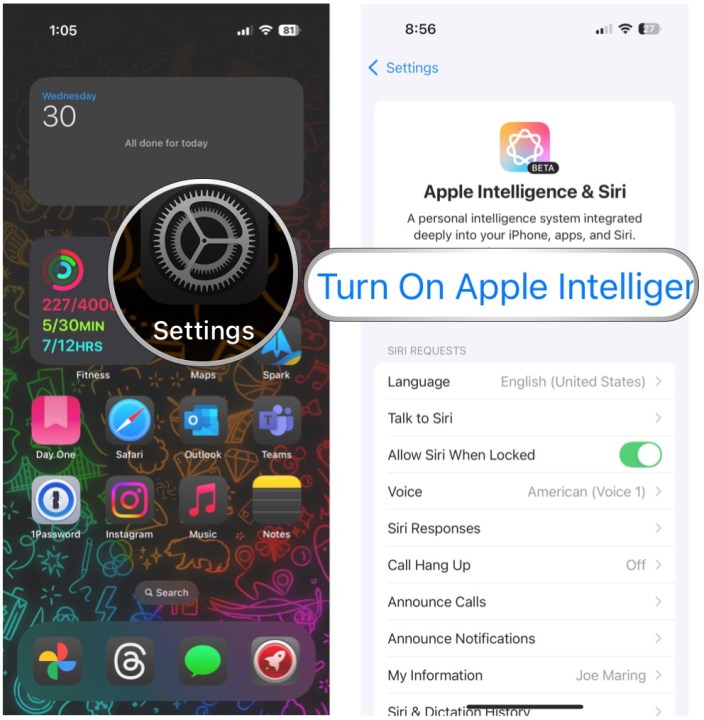
Bước 5: Kích hoạt Visual Intelligence bằng cách nhấn và giữ nút Camera Control.
Bước 6: Hướng máy ảnh vào vật bạn muốn tìm hiểu thêm.
Bước 7: Chọn nút chụp để chụp nhanh (không lưu vào Camera Roll) rồi chọn Hỏi hoặc Tìm kiếm.
Bước 8: Một phương pháp khác là chỉ cần hướng camera vào một vật gì đó rồi chọn Hỏi hoặc Tìm kiếm trực tiếp.
Bước 9: Theo mặc định, tùy chọn Hỏi sẽ hỏi ChatGPT “Đây là gì?” Tuy nhiên, nếu bạn muốn câu trả lời cụ thể hơn, chỉ cần nhập câu hỏi về nội dung bạn đang xem.
Bước 10: Đối với Tìm kiếm, về cơ bản nó sẽ cung cấp cho bạn kết quả tìm kiếm trên Google.
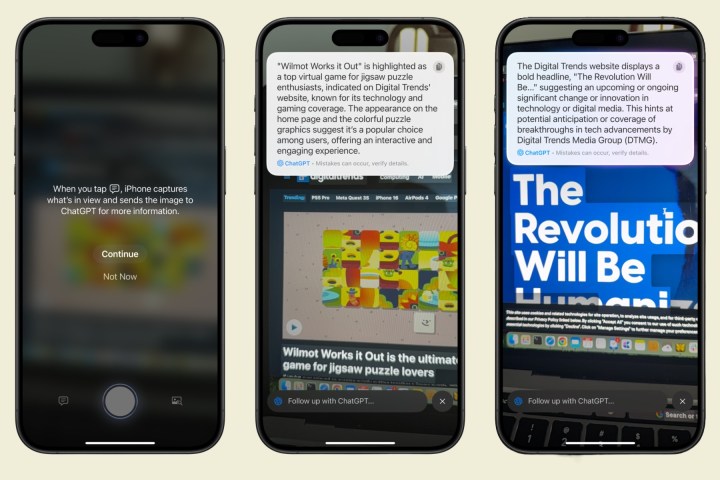

Bạn có thể sử dụng Trí tuệ thị giác để làm gì?
Trí thông minh thị giác là một tính năng đơn giản có thể mở ra một thế giới đầy tiềm năng.
Trường hợp sử dụng cơ bản chỉ là tra cứu xem một thứ gì đó là gì. Điều này rất tuyệt vời để xác định thực vật, hoa, động vật, thực phẩm hoặc bất kỳ thứ gì khác. Nó cũng hữu ích để tra cứu nơi bạn có thể mua một mặt hàng thu hút sự chú ý của bạn với kết quả tìm kiếm của Google.
Visual Intelligence cũng rất hữu ích để có được thông tin về một địa điểm mà bạn đang đi qua. Đối với các doanh nghiệp, bạn có thể nhận được thông tin về những thứ như giờ mở cửa, dịch vụ hoặc thực đơn có sẵn, thông tin liên hệ, đánh giá và xếp hạng, và đặt chỗ. Bạn thậm chí có thể đặt hàng giao hàng. Bạn cũng có thể gọi đến một số điện thoại hoặc truy cập trang web, tất cả chỉ bằng cách trỏ Visual Intelligence đến một doanh nghiệp.
Cuối cùng, bạn có thể sử dụng Visual Intelligence trên văn bản vì nhiều lý do. Visual Intelligence có thể giúp bạn tóm tắt văn bản, dịch hoặc thậm chí đọc to văn bản. Và nếu có thông tin liên lạc, Visual Intelligence có thể gọi đến số đó, bắt đầu gửi email, tạo sự kiện lịch, v.v.
Như bạn có thể thấy, hiện tại có khá nhiều thứ bạn có thể làm với Visual Intelligence thông qua Camera Control. Thật không may, có vẻ như tính năng này sẽ không có trên iPhone 15 Pro hoặc iPhone 15 Pro Max do yêu cầu của Camera Control, cho phép Apple biến nó thành điểm bán hàng cho dòng iPhone 16.
Theo digitaltrends
Xem nhiều nhất
Điện thoại bị nổi quảng cáo liên tục nên khắc phục thế nào
674,657 lượt xem3 cách sửa file PDF bạn không thể bỏ qua - Siêu dễ
461,076 lượt xemMẹo khắc phục điện thoại bị tắt nguồn mở không lên ngay tại nhà
241,603 lượt xemCách xoá đăng lại trên TikTok (và tại sao bạn nên làm như vậy)
217,001 lượt xemLý giải vì sao màn hình cảm ứng bị liệt một phần và cách khắc phục
196,855 lượt xem













Thảo luận
Chưa có thảo luận nào về Bài viết Cách sử dụng Visual Intelligence trên iPhone của bạn với iOS 18.2